Truy cập ứng dụng “Cài đặt” trên iPhone của bạn và chọn mục Pin. Đó là một mục có nền màu xanh lam với biểu tượng pin màu trắng phía trên. Bằng cách nhấp vào đây, bạn có thể xem thông tin về hiệu suất của pin.
Quan trọng nhất, bạn có thể kiểm tra xem điều gì đang làm hao pin của mình, chọn giữa chế độ xem 24 giờ và 10 ngày.
Bạn có thể xem mức pin và hoạt động được biểu thị dưới dạng biểu đồ. Cuộn xuống sâu hơn, bạn có thể thấy mức sử dụng pin của từng ứng dụng. Thông tin ở đây sẽ cho bạn biết ứng dụng nào đang ngốn nhiều pin nhất (dưới dạng phần trăm).
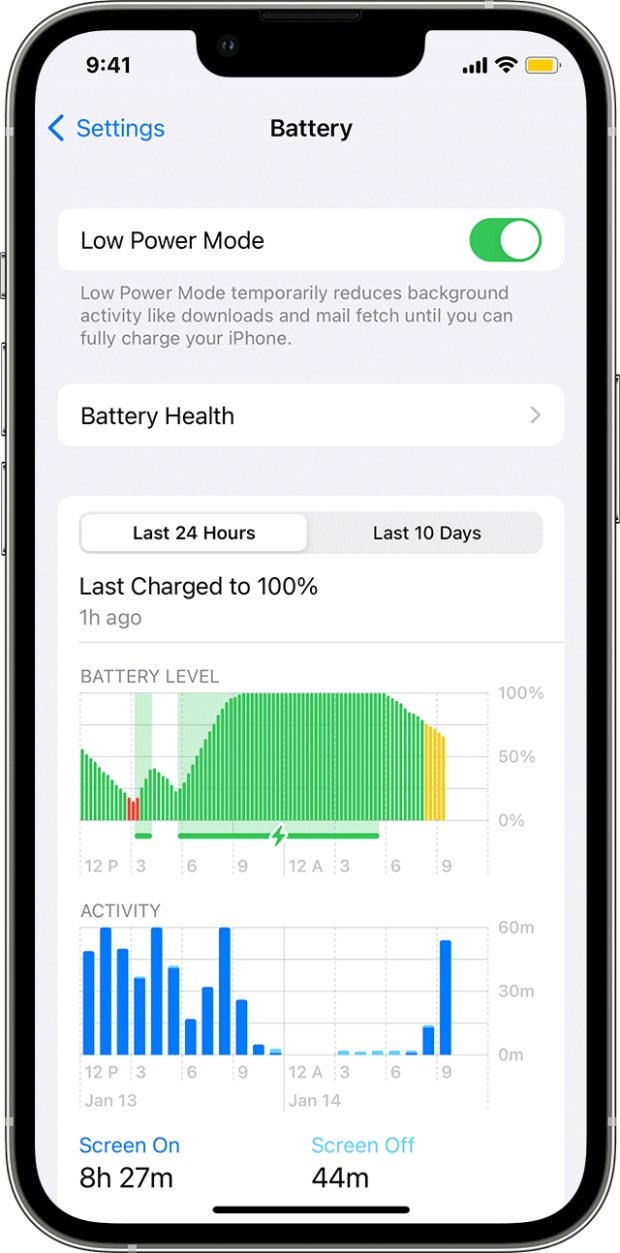
Nếu bạn nhấn vào nút “Hiển thị hoạt động” màu xanh lam, bạn sẽ nhận được thông tin hiển thị mức sử dụng pin của các ứng dụng trong nền.
Có một số ứng dụng có thể làm hao pin của bạn ngay cả khi bạn không chủ động sử dụng chúng. Các ứng dụng như WhatsApp, Instagram và Apple Mail đều có thể sử dụng pin ở chế độ nền.
Nếu bạn thấy một ứng dụng mà bạn không sử dụng thường xuyên nhưng lại làm hao pin đáng kể thì đó là một dấu hiệu xấu. Lúc này, bạn cần cân nhắc xem có thể thay đổi cài đặt trên ứng dụng đó để ngăn ứng dụng này làm hao pin điện thoại hay không. Nếu không thực sự cần thiết, hãy xóa ứng dụng đi.
Điều quan trọng là bạn phải kiểm tra Pin thường xuyên vì thói quen sử dụng của bạn đối với từng ứng dụng có thể thay đổi theo thời gian.
Ngoài ra, ngay cả khi một ứng dụng không sử dụng nhiều pin trong một tuần, một bản cập nhật hoặc một số điều chỉnh có thể khiến ứng dụng đó bắt đầu tiêu hao pin của bạn sau đó.
Nếu bạn thấy mình liên tục gặp sự cố về thời lượng pin, nguyên nhân rất có thể là do một ứng dụng làm hao pin.
Link nguồn: https://cafef.vn/hang-trieu-nguoi-dung-iphone-vua-nhan-ra-can-an-vao-nut-mau-xanh-nay-moi-tuan-neu-khong-muon-bi-rut-can-pin-188230504170821804.chn






